Conversor gratuito de WMA para WMV: guias não sofisticados para novos usuários
Se você não estiver familiarizado com WMA e WMV, ambos os arquivos contêm um vídeo. O Windows desenvolve esses arquivos, que são usados em todo o mundo para ouvir um áudio específico ou assistir ao seu filme favorito. No entanto, prossiga com a leitura abaixo se você possui apenas um arquivo WMA e deseja convertê-lo para WMV. Preparamos ferramentas e softwares com passos práticos para converter WMA para WMV; você pode usá-los como um guia. Leia agora!
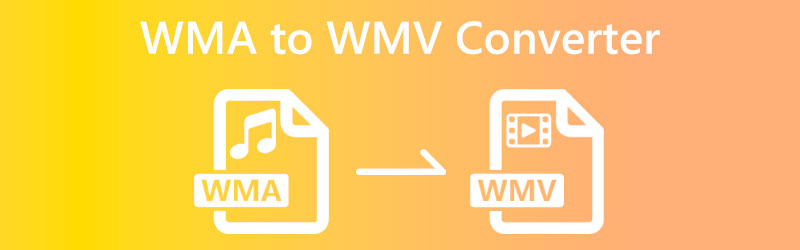
- Parte 1: Principais Conversores WMA para WMV Online
- Parte 2: Melhor download gratuito do conversor WMA para WMV
- Parte 3: Perguntas frequentes de conversores WMA para WMV
Parte 1: Principais Conversores WMA para WMV Online
Vidmore Free Video Converter Online
Vidmore Free Video Converter Online é um conversor online de WMA para WMV. É gratuito para usar e suporta vários formatos de arquivo, incluindo MP4, AVI, MOV, MKV, WMV, FLV, MP3 e muito mais. Além disso, é aconselhável para usuários iniciantes.
Em suma, é fácil de usar. Para entender mais, temos as etapas abaixo, e você pode consultá-las caso ainda não tenha uma ideia de como usar o Vidmore Free Video Converter Online.
Passo 1: Ao iniciar o Vidmore Free Video Converter Online, clique no Adicionar arquivos para converter; você verá isso no meio da página principal.
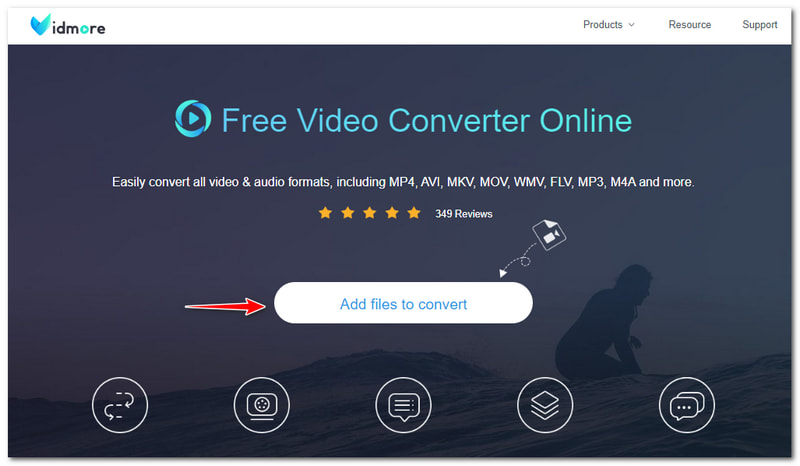
Passo 2: Depois de tocar no Adicionar arquivos para converter, a próxima coisa a fazer é clicar no Baixar botão para baixar o Vidmore Launcher. Em seguida, toque no botão Abrir na parte superior do painel pop-up.
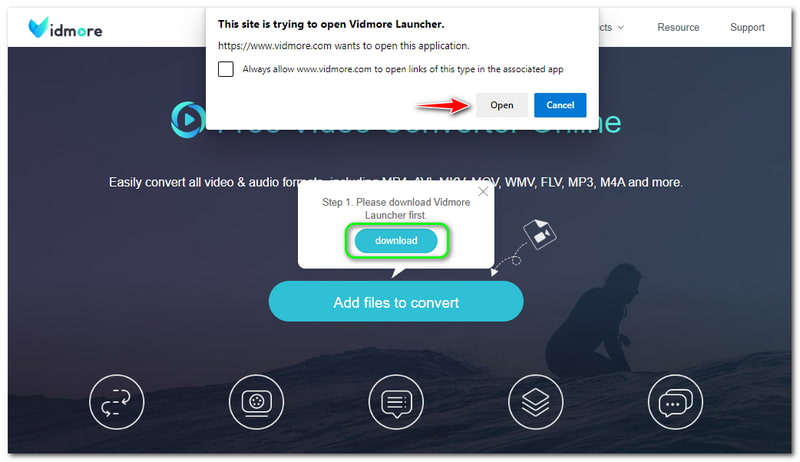
Etapa 3: Depois disso, uma pasta de arquivos do seu computador aparecerá e comece a adicionar seu WMA Arquivo. Assim que um arquivo WMA for adicionado, o processo de conversão principal também aparecerá.
Passo 4: Você pode começar a converter WMA para WMV clicando no botão WMV formato de arquivo na parte inferior do processo de conversão principal. Em seguida, acerte o Converter botão abaixo do Formatos de saída no canto direito para converter.
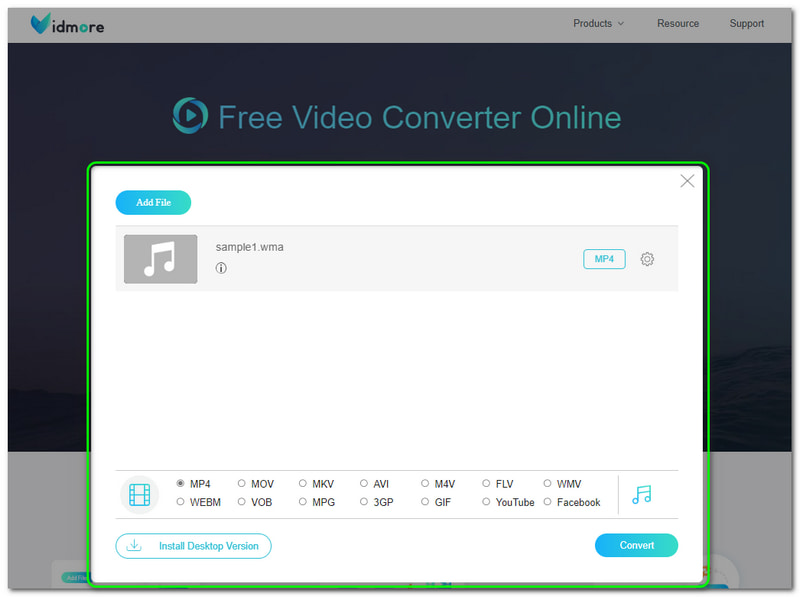
No geral, o Vidmore Free Video Converter Online é muito eficaz na conversão não apenas de um arquivo WMA para WMV, mas de vários formatos de arquivo como WMA para MP4, MKV, AVI, MP3, etc. Além disso, após converter seu arquivo, a qualidade não é comprometida. Portanto, você pode usar livremente esta ferramenta de conversão online.

MConverter
O MConverter é outra ferramenta online gratuita de conversão de WMA para WMV que pode ser usada gratuitamente. Ele permite que você solte arquivos WMA ou navegue ou adicione arquivos do seu computador. O bom do MConverter é que ele se concentra na conversão de formatos de arquivo. Se você não sabe, deixe-nos mostrar as etapas para usá-lo continuamente abaixo:
Passo 1: Inicie a página oficial do MConverter. Na parte do meio, você notará o painel retangular. Você pode adicionar arquivos de duas maneiras; Soltar arquivos ou Procurar arquivos Do seu computador.
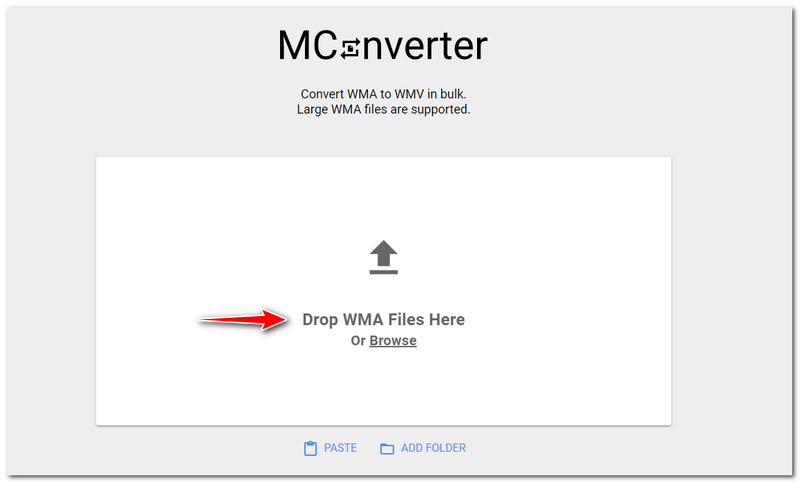
Passo 2: Depois de adicionar o arquivo WMA, aguarde um pouco e você prosseguirá para outro painel. O MConverter permite que você Escolha um formato de destino. Então, você verá seu arquivo WMA abaixo do Formatos de saída.
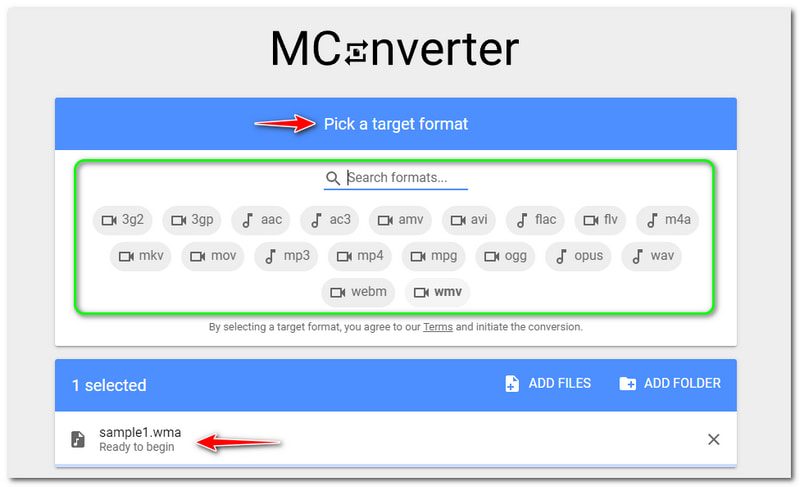
Etapa 3: Encontre o formato WMV nos formatos de arquivo disponíveis. Uma vez que você vê o WMV formato de arquivo, clique nele e ele começará a converter de WMA para o formato de arquivo WMV. Em seguida, aguarde o processo e ele começará a baixar o arquivo de saída em seu computador.
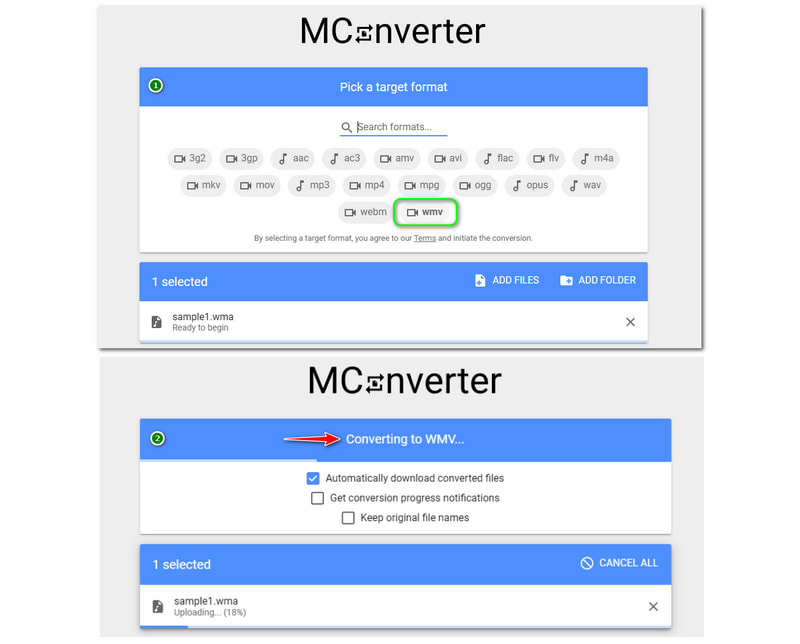
O MConverter suporta formatos de arquivo de áudio e vídeo e pode ser usado gratuitamente. No entanto, ao converter WMA para WMV, você experimentará anúncios irritantes. Talvez porque o MConverter seja gratuito e suas limitações. Além disso, é fácil de usar e pode ser usado diariamente.
Parte 2: Melhor download gratuito do conversor WMA para WMV
Vidmore Video Converter
Prós
- Ele pode ser baixado gratuitamente.
- Ele suporta mais de 200 formatos de arquivo.
- Possui uma excelente interface de usuário.
- Ele pode converter formatos de arquivo sem perder qualidade.
- Oferece muitos recursos e possui ferramentas de edição.
Contras
- Seu teste gratuito é limitado.
Vidmore Video Converter é uma ferramenta poderosa e um conversor WMA para WMV de download gratuito. Ele oferece uma conversão gratuita de WMA para WMV usando sua avaliação gratuita. Além disso, oferece não apenas um conversor, mas muito mais, como Music Video, Collage e Toolbox.
Por favor, veja as etapas abaixo e use-as como referência se estiver usando o Vidmore Video Converter pela primeira vez. Garantimos que é super gerenciável de usar. Vamos começar agora!
Passo 1: Inicie o Vidmore Video Converter para ver sua interface principal.
Depois de abri-lo, você verá os recursos na parte superior da interface, como Conversor, MV, Colageme Caixa de ferramentas.

Passo 2: Selecione os Conversor recurso e adicionar arquivos tocando Adicionar arquivos no canto inferior esquerdo da interface. Você também pode selecionar o Sinal de mais no canto do meio.
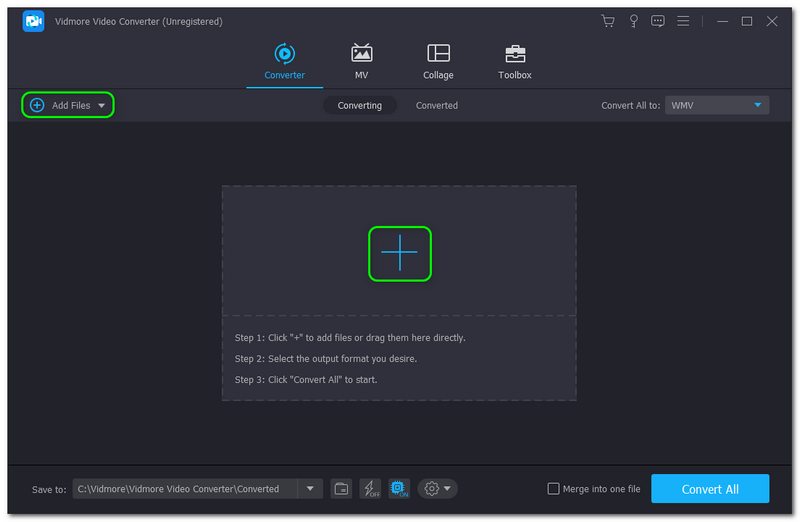
Etapa 3: Depois de adicionar o arquivo, você verá seu arquivo WMA no meio da interface e alterará o Formato de saída para WMV formato. Você também pode alterar a Qualidade bem antes do processo de conversão. wma-to-wmv-vidmore-video-

Passo 4: Depois disso, converta WMA para WMV. Você pode fazer isso apertando o botão Converter tudo botão no canto inferior direito da interface. Em seguida, ele será baixado para o seu computador instantaneamente.
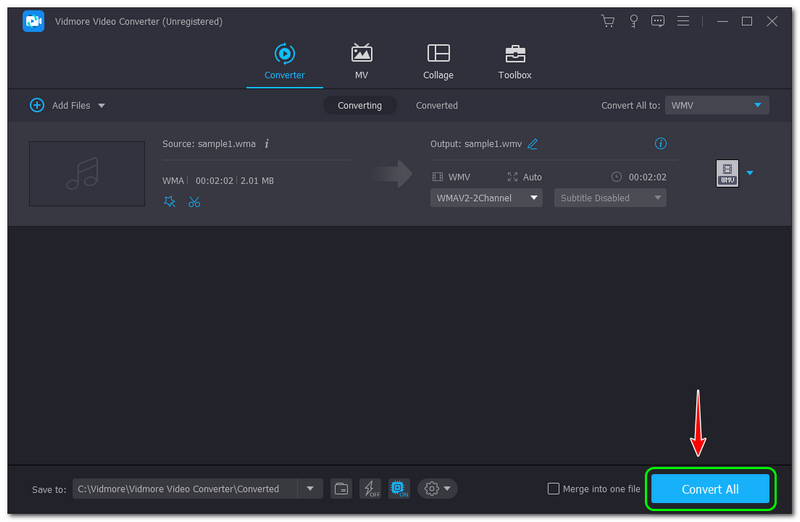
É isso; você pode converter WMA para WMV facilmente usando o Vidmore Video Converter. Além disso, você também pode fazer muito usando este software como comprimir WMA , edite as meta-informações WMA e muito mais. Você pode visitá-lo agora e experimentar o software gratuitamente!
Wondershare UniConverter
Prós
- Ele suporta vários formatos de arquivo.
- Ele oferece um download gratuito e de uso gratuito.
- Ele também oferece muitos recursos além da conversão.
- Tem uma interface de usuário estética.
Contras
- Tem limitações ao usar a versão gratuita.
Converta WMA para WMV usando o Wondershare UniConverter. É um software de download gratuito e oferece uma versão gratuita. Além disso, ele suporta vários formatos de arquivo e pode usá-los na conversão. Além disso, observe as etapas abaixo para entender completamente como usá-lo.
Passo 1: Abra a interface principal do Wondershare UniConverter. Depois disso, clique no Conversor no lado esquerdo do painel. Em seguida, você prosseguirá para adicionar arquivos WMA.
Passo 2: Toque em Adicionar arquivos ícone na parte superior esquerda ou toque no Mais ícone no meio. Você também pode arrastar um arquivo do seu computador.
Etapa 3: Depois de adicionar arquivos WMA, altere o Formato de saída em WMV na parte inferior da interface. Em seguida, converta-o pressionando o botão Iniciar tudo botão. Depois, ele será baixado automaticamente no seu PC.
Os passos são fáceis, não são? Depois de conhecer todos os passos de como converter WMA para WMV, você pode conferir e experimentar agora! Você também pode usar o Wondershare UniConverter de várias maneiras, não apenas convertendo.
Parte 3: Perguntas frequentes de conversores WMA para WMV
Qual é a diferença entre WMA e WMV?
WMA é o Windows Media Audio que contém uma série de codecs de áudio. Além disso, é um formato de arquivo de áudio padrão usado no Windows Media Player. Por outro lado, WMV é o Windows Media Video e é o formato de arquivo de vídeo padrão, e o Windows Media Player também o usa.
Como converter WMA para WMV no Mac e Windows?
Você pode usar uma ferramenta online ou software para download. Você pode consultar as ferramentas online acima. Além disso, se você deseja software gratuito, também pode usar o software mencionado acima.
Como converter WMA para WMV no Mac e Windows?
Dependendo da ferramenta ou software que você usará. Talvez sim, e talvez não. Por quê? Porque você pode alterar a qualidade antes de converter WMA para WMV com o Editor WMA recurso de tal conversor WMA.
Conclusão
Terminamos de compartilhar com você os detalhes e as etapas dessas ferramentas e softwares online. Garantimos que você pode usar todos os itens mencionados acima e pode ajudá-lo o suficiente com suas necessidades. No geral, nos veremos novamente em nosso próximo upload de HowTo!


